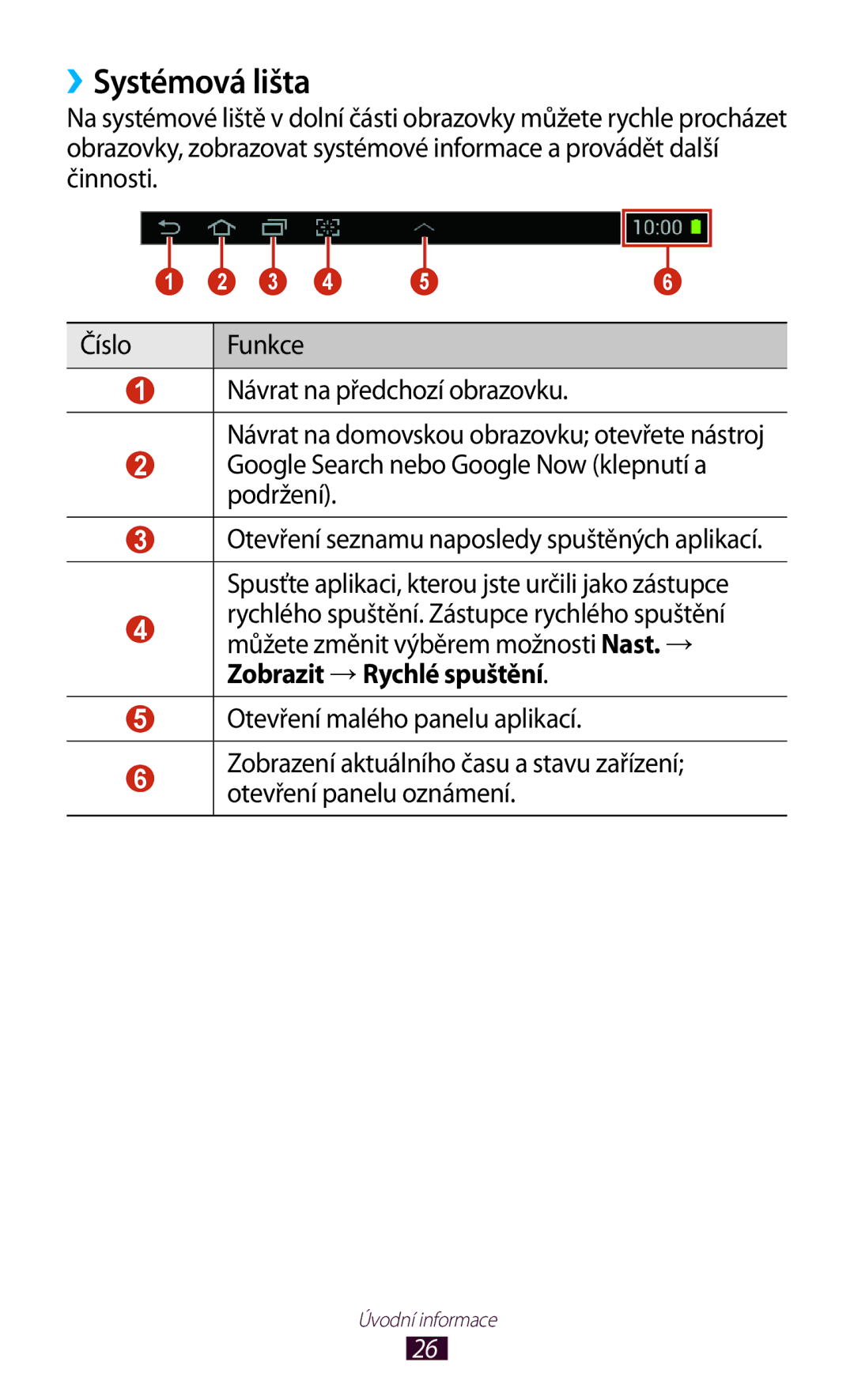››Systémová lišta
Na systémové liště v dolní části obrazovky můžete rychle procházet obrazovky, zobrazovat systémové informace a provádět další činnosti.
|
|
|
|
|
|
|
|
|
|
|
|
|
|
|
|
|
|
|
|
|
|
|
|
|
|
1 | 2 | 3 | 4 | 5 | 6 |
| ||||||
|
|
|
|
|
|
|
|
|
| |||
Číslo | Funkce |
|
|
|
|
|
|
| ||||
|
|
|
|
|
|
|
|
|
|
|
|
|
1Návrat na předchozí obrazovku.
Návrat na domovskou obrazovku; otevřete nástroj
2Google Search nebo Google Now (klepnutí a podržení).
3Otevření seznamu naposledy spuštěných aplikací. Spusťte aplikaci, kterou jste určili jako zástupce
4rychlého spuštění. Zástupce rychlého spuštění můžete změnit výběrem možnosti Nast. → Zobrazit → Rychlé spuštění.
5Otevření malého panelu aplikací.
6Zobrazení aktuálního času a stavu zařízení; otevření panelu oznámení.
Úvodní informace
26